Das User Interface, oder kurz UI, ist die Benutzeroberfläche, die es erlaubt, ein Spiel oder ein Programm zu bedienen. Es besteht aus Menüs, Fenstern, Symbolen und Schaltflächen. Das UI von FFXIV ist so konzipiert, dass es sich leicht an die Wünsche der Spielerinnen und Spieler anpassen lässt.
In diesem Leitfaden wird erklärt, wie das UI angepasst werden kann. Er enthält viele praktische Tipps, die das Spielen erleichtern können.

Standardeinstellung

Kreuzmenüs gefällig?

Oder mal ganz was anderes?

Standardeinstellung

Kreuzmenüs gefällig?

Oder mal ganz was anderes?
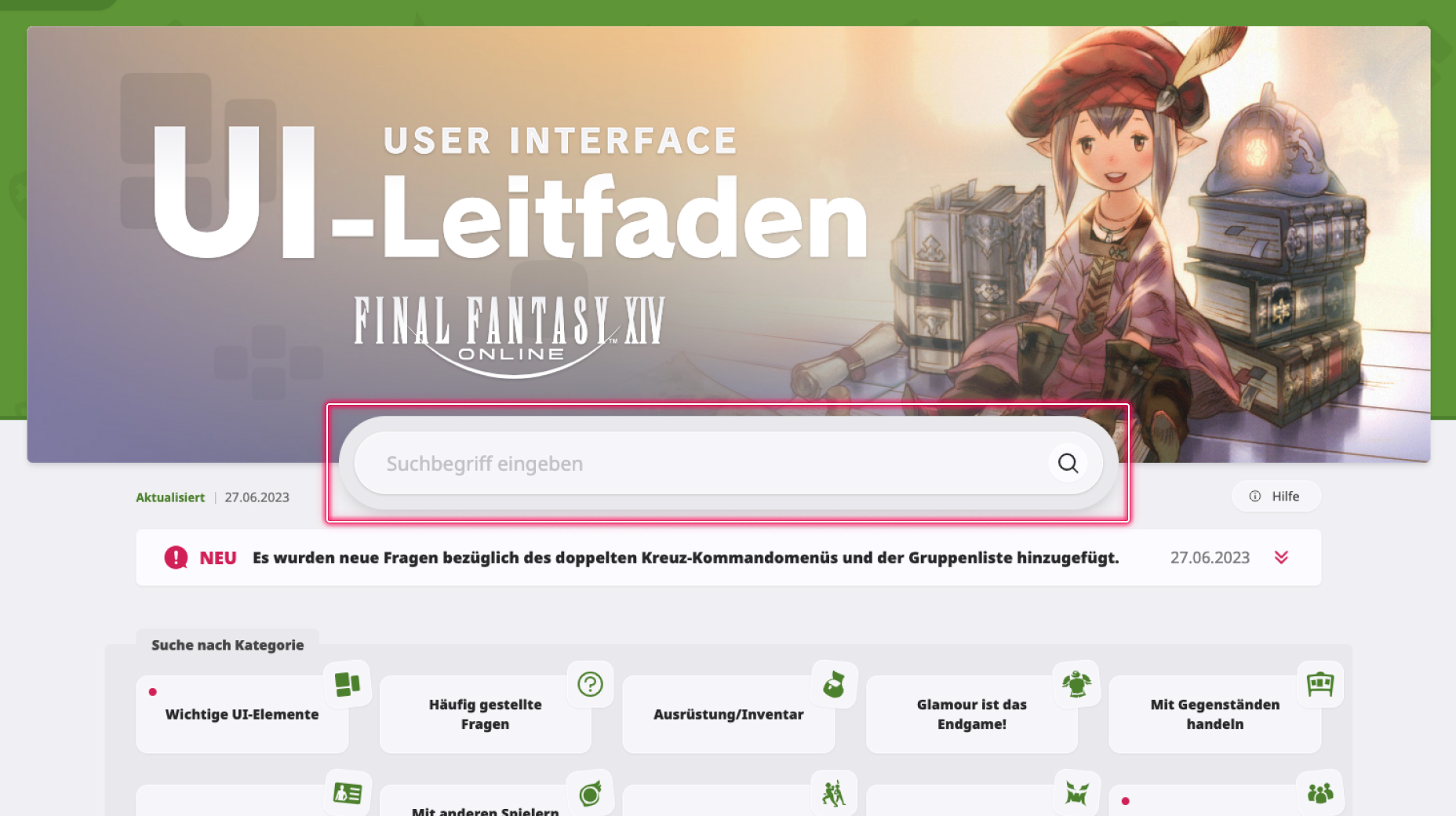
1. Ein Suchwort eingeben!
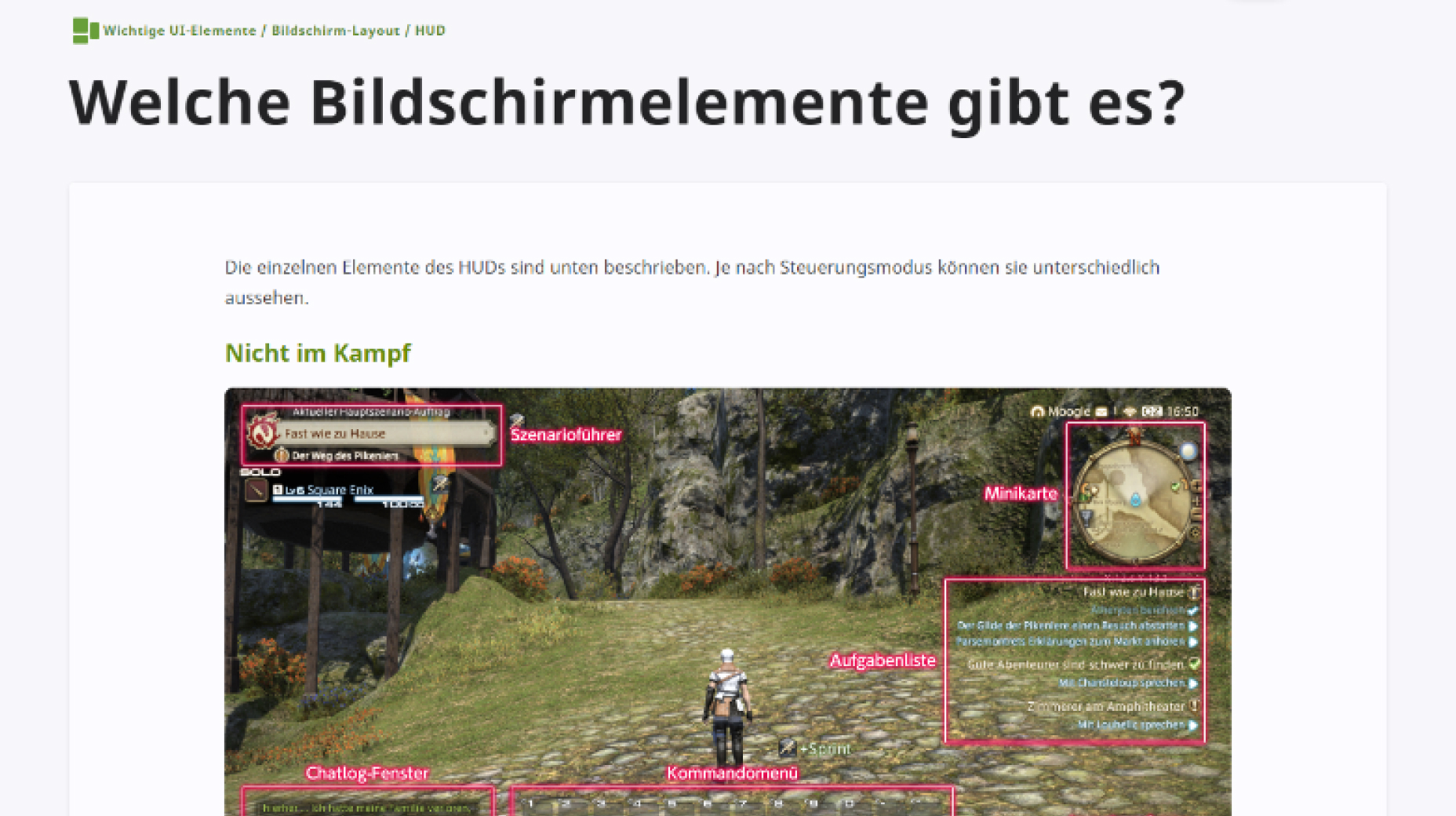
2. Die Lösung finden!

3. Das Gelernte sofort im Spiel ausprobieren!
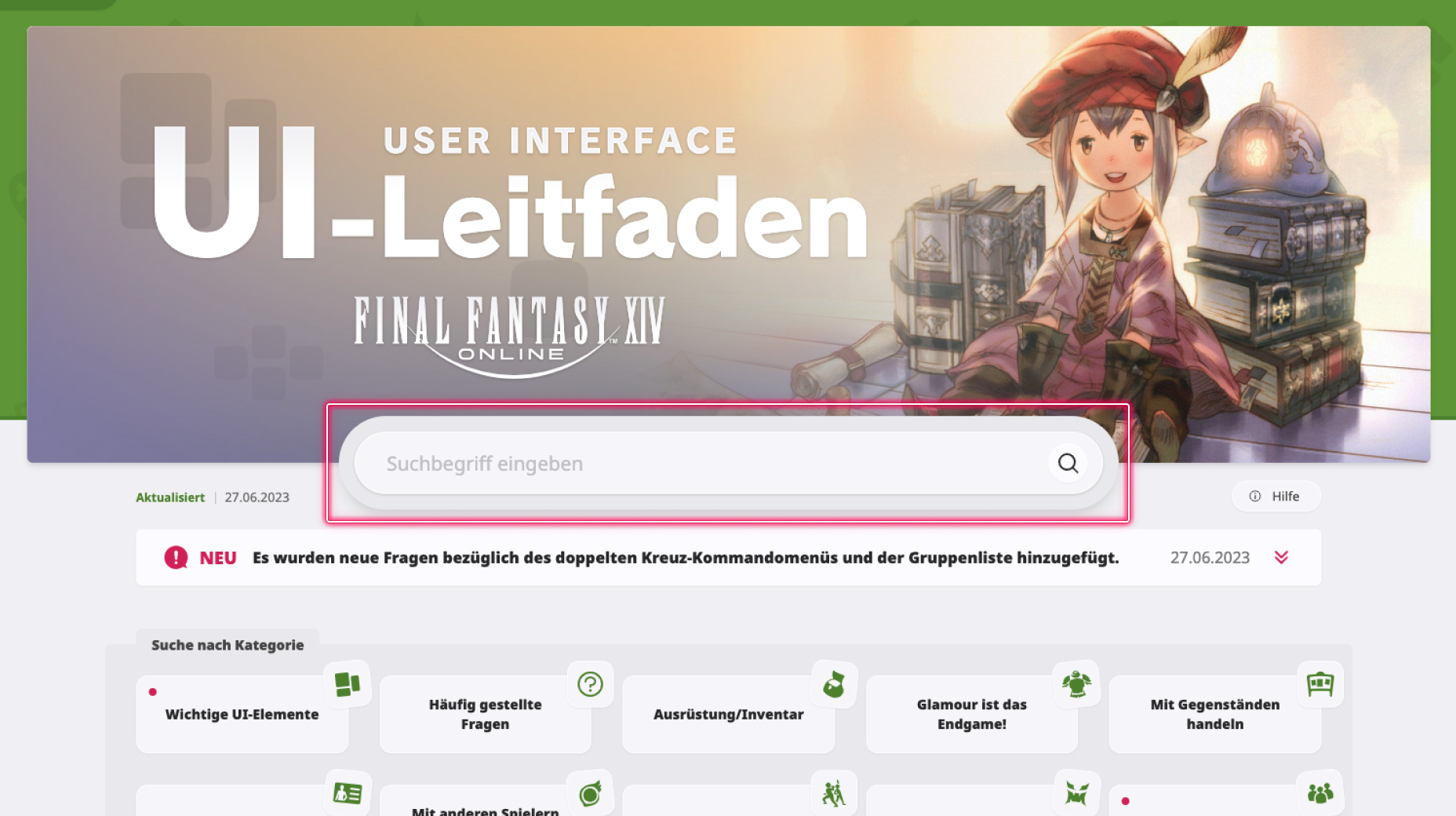
1. Ein Suchwort eingeben!
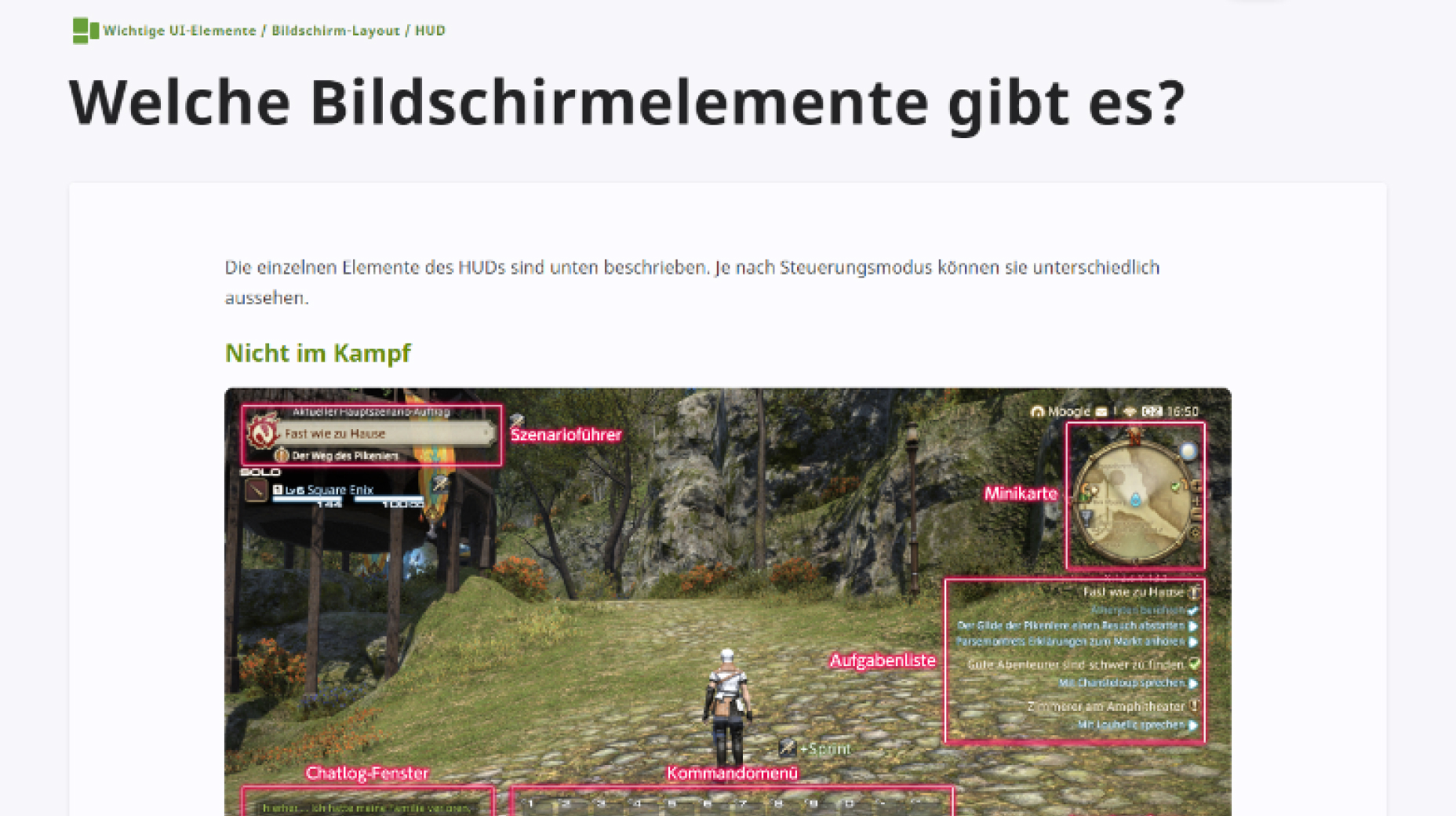
2. Die Lösung finden!
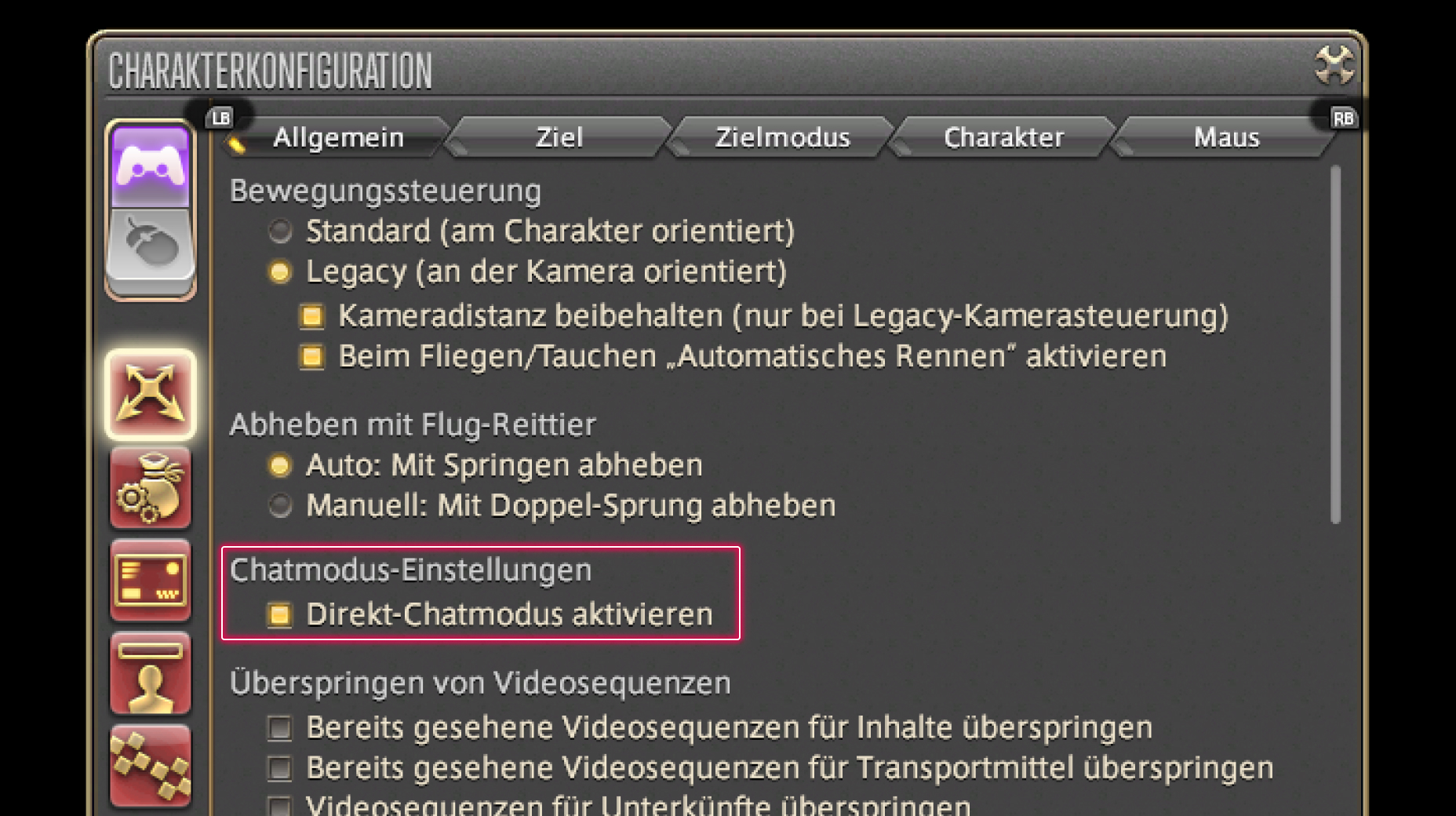
3. Das Gelernte sofort im Spiel ausprobieren!
(Du kannst diesen Bildschirm jederzeit über das Leitfaden-Symbol aufrufen.)
Im Kampf / Dein Ziel
Ab Patch 5.2 können Geländemarkierungen in Gruppeninhalten gespeichert werden. Nutze deine Speicherliste, um Geländemarkierungen schnell und präzise zu platzieren!


Die Speicherfunktion steht in den folgenden Inhalten zur Verfügung:
- Dungeons
- Prüfungen
- Raids
- PvP
- Fatale Raids
Tipp: Die Symbole können mit der Maus auch ins Kommandomenü gezogen und dort abgelegt werden.
Die Speicherfunktion steht in den folgenden Inhalten zur Verfügung:
- Dungeons
- Prüfungen
- Raids
- PvP
- Fatale Raids
Tipp: Die Symbole können auch mit der X-Taste (PS5™/PS4™: □-Taste, Xbox Series X|S: X-Taste) im Kommandomenü abgelegt werden.
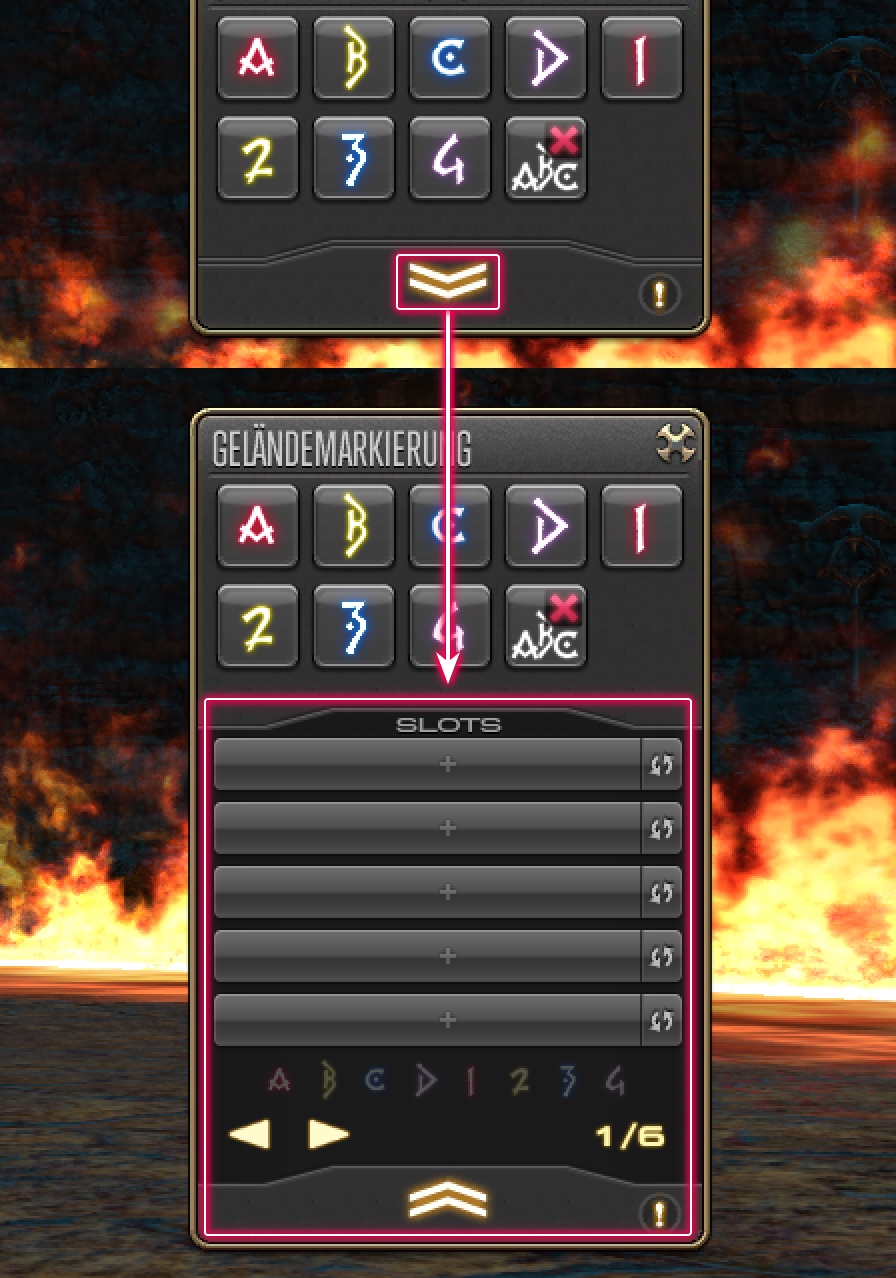
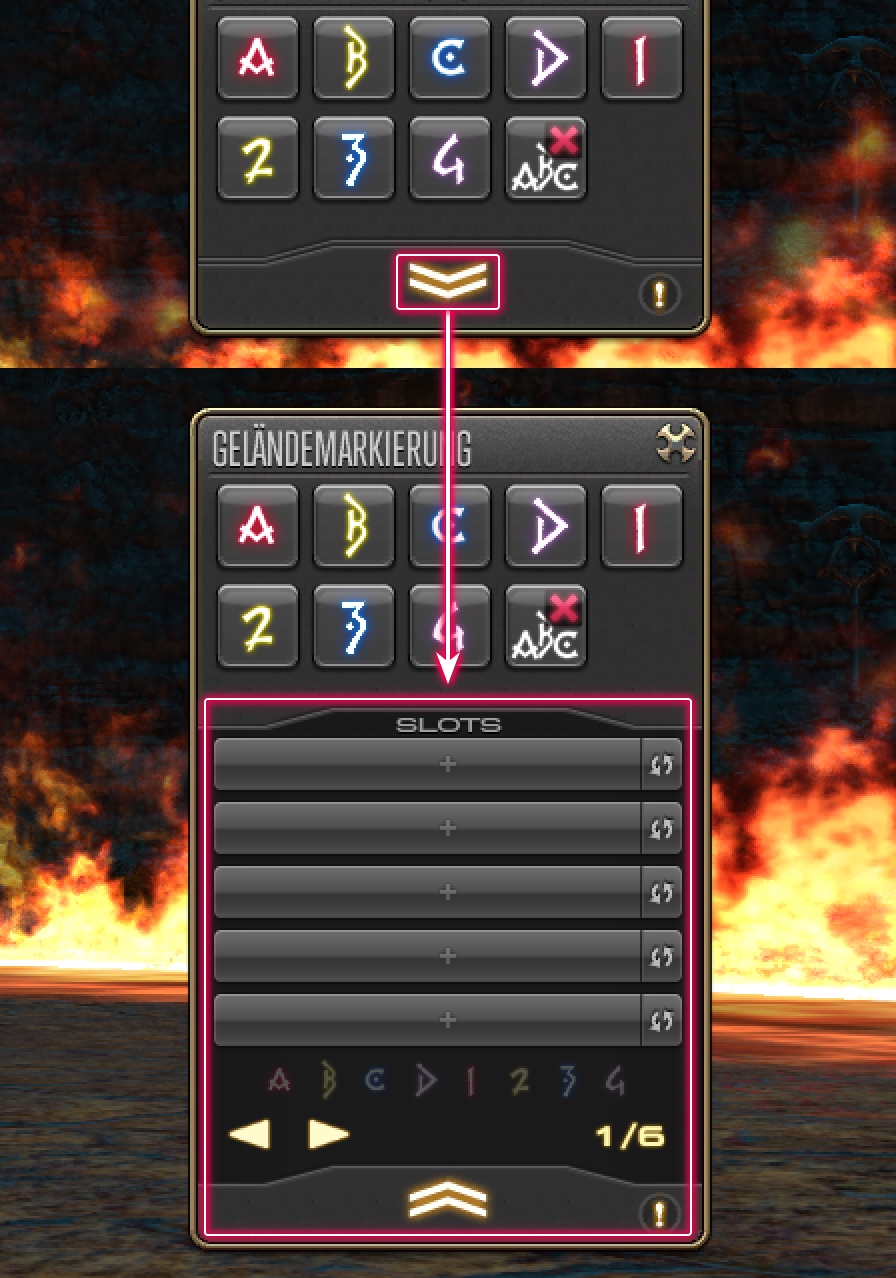
Hauptmenü → Gruppe → Geländemarkierungen
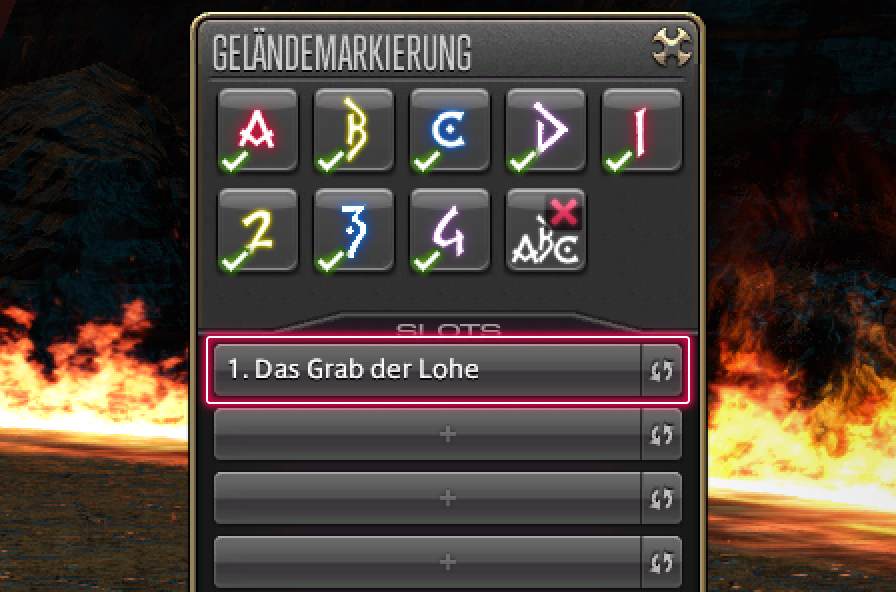
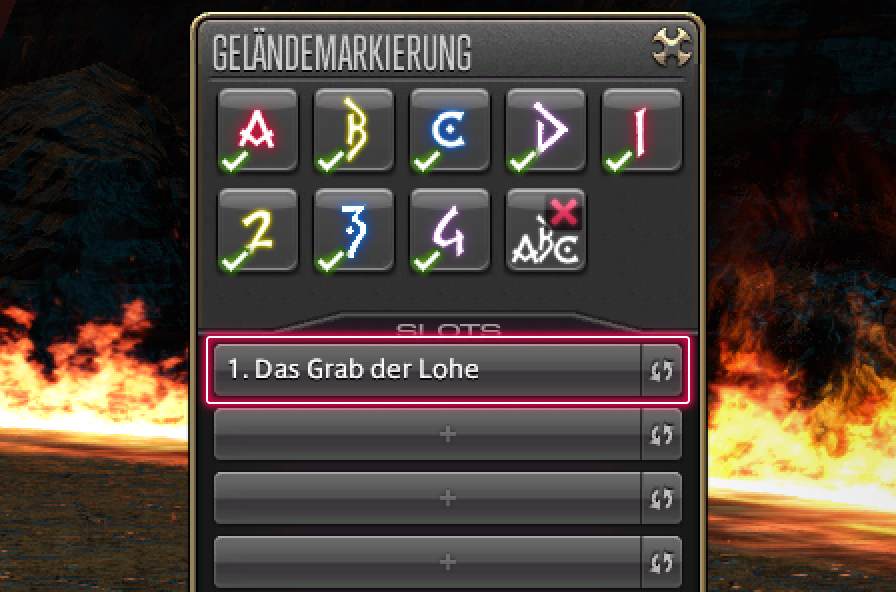
Die Geländemarkierungen werden unter dem Namen des aktuellen Inhalts gespeichert.
※ Es stehen fünf Speicherslots zur Verfügung.
Die Geländemarkierungen werden unter dem Namen des aktuellen Inhalts gespeichert.
※ Es stehen fünf Speicherslots zur Verfügung.
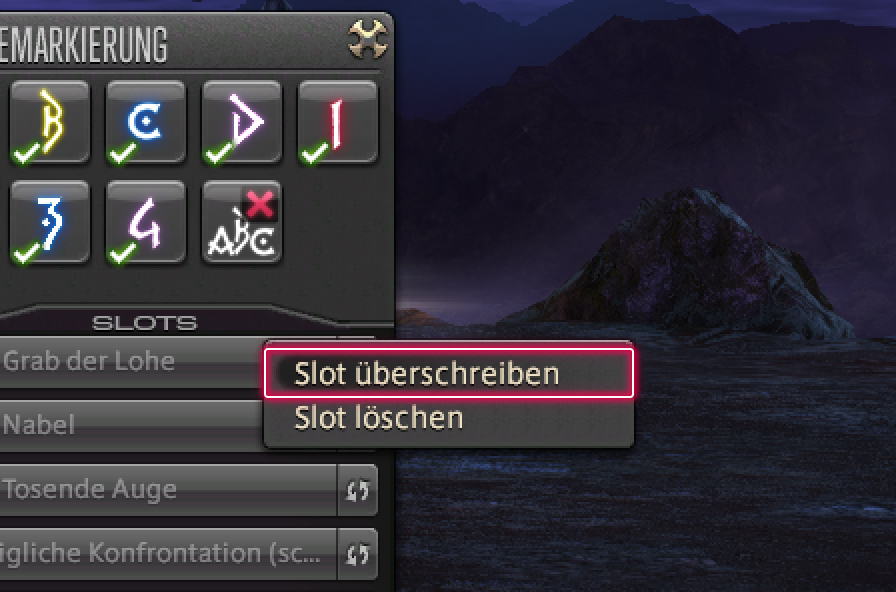
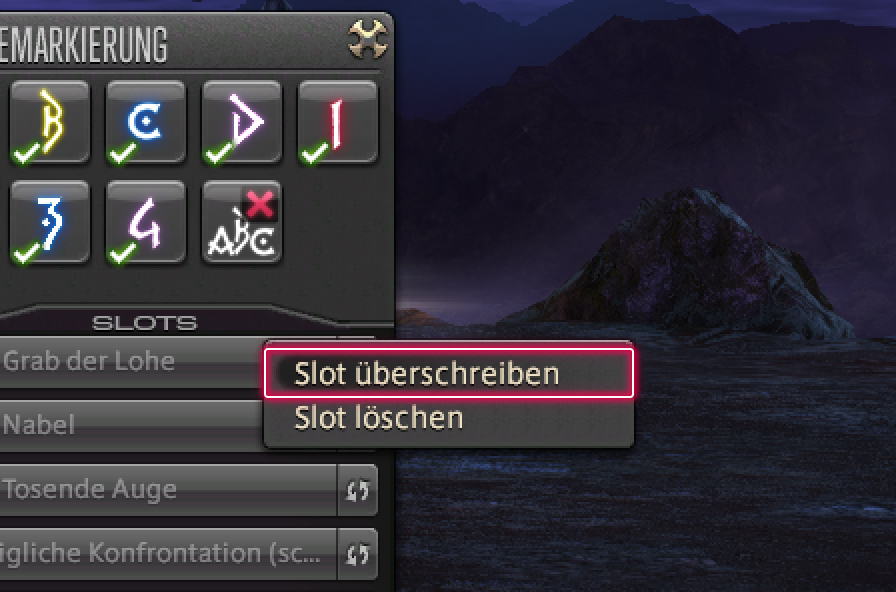
Gespeicherte Markierungen abrufen
Wähle einen Speicherslot in dem entsprechenden Inhalt, um die Geländemarkierungen wie gespeichert zu platzieren.
Speicherslots überschreiben
Rechtsklicke einen Slot und wähle „Slot überschreiben“, um ihn mit den aktuellen Geländemarkierungen zu überschreiben.
Gespeicherte Markierungen abrufen
Wähle einen Speicherslot in dem entsprechenden Inhalt, um die Geländemarkierungen wie gespeichert zu platzieren.
Speicherslots überschreiben
Rufe das Untermenü eines Slots mit der X-Taste (PS5™/PS4™: □-Taste, Xbox Series X|S: X-Taste) auf und wähle „Slot überschreiben“, um den Slot mit den aktuellen Geländemarkierungen zu überschreiben.